設定方法1
- 1. 「スタート」→「設定」→「コントロールパネル」を開きます。
- 2. 「画面」をダブルクリックし、「画面のプロパティ」を開きます。

- 3. 「設定」を選択します。

- 4. 「画面の色」の設定を、16ビットから32ビットの範囲で現在の設定から変更します。
- 例:32ビットの場合→24ビットに

- 5. 再度、PowerSketchシリーズを表示させてください。表示が改善されていない場合は、次の「2」の変更を行ってください。
設定方法2
- 1. 画面のプロパティで「詳細」を選択します。

- 2. タブメニューから、「トラブルシューティング」を選択し、ハードウェア アクセラレータのスライダーを調節してください。
- ご使用のマシンのシステム環境により、調節のメモリ数は異なります。(「なし」に設定しても構いません。)
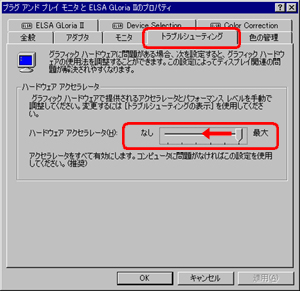
上記2つの設定変更後も表示に不具合がある場合は、グラフィック・アクセラレータのドライバの不具合である可能性があります。
その場合は、グラフィック・アクセラレータのドライバをなるべく最新のものに更新してください。
ドライバは、ご使用のマシンのメーカーやアクセラレータの製造元より供給されており、多くはホームページよりダウンロードすることが可能です。
詳しくは、マシンの供給元、またはグラフィック・アクセラレータのメーカーにお問合せください。
CADやCG等の3Dソフトウェアをご使用の場合は、上記設定変更によりご使用のアプリケーションが正常に表示されなくなる場合があります。その際は、設定を元に戻してご使用ください。
上記設定変更は、お客様の責任において行ってください。